VPN이란 무엇인가요? VPN 가상 사설망의 장단점

VPN이란 무엇이며, VPN의 장단점은 무엇일까요? WebTech360과 함께 VPN의 정의와 이 모델 및 시스템을 업무에 적용하는 방법에 대해 알아보겠습니다.
Windows에는 강력한 기본 제공 명령줄 문제 해결 도구가 있지만, 자주 사용하지 않으면 모두 기억하기 어려울 수 있습니다. Windows 유지 관리 도구는 이러한 도구들을 사용하기 쉬운 하나의 메뉴로 통합하여 작업을 간소화합니다.
목차
Windows Maintenance Tool은 Windows용 무료 오픈 소스 올인원 유지 관리 툴킷입니다. Batch와 PowerShell 로만 작성된 이 툴킷은 그 자체로 새로운 도구는 아니지만, Microsoft에서 제공하는 모든 고급 도구에 체계적인 메뉴를 통해 중앙에서 액세스할 수 있는 스마트한 방법입니다.
시작하기는 쉽습니다! GitHub에서 파일을 다운로드한 후 폴더의 압축을 풀고 이전 버전 폴더로 이동하세요 . 이 글을 쓰는 시점에는 최신 버전( 2.9.8 및 2.9.9 )이 제대로 작동하지 않으므로 2.9.7 버전을 사용하세요. Windows_Maintenance_Tool_V2.9.7.bat 파일을 마우스 오른쪽 버튼으로 클릭 하고 "관리자 권한으로 실행"을 선택하세요 .
도구를 실행하면 Windows 업데이트, 시스템 상태 검사, 네트워크 도구 , 정리 및 최적화 등의 섹션으로 구성된 텍스트 메뉴가 표시됩니다 . 각 옵션은 1부터 24까지 번호가 매겨져 있어 쉽게 탐색할 수 있습니다. 해당 번호를 입력하고 Enter 키를 누르면 Windows 업데이트, SFC 검사, 디스크 정리, 고급 레지스트리 최적화 등의 기능에 액세스할 수 있습니다.
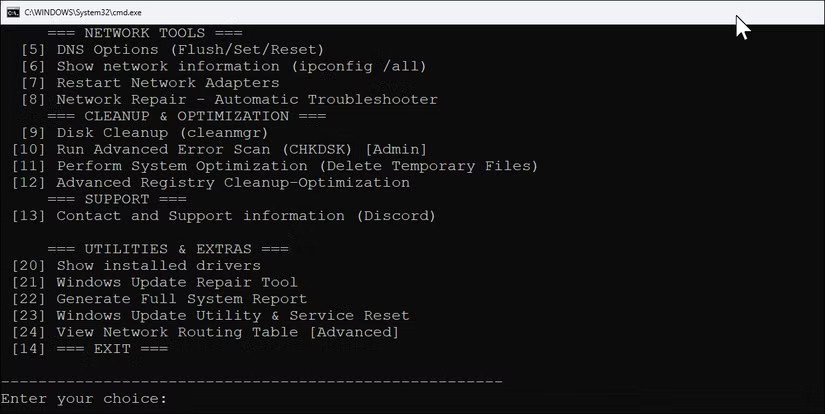
이 파일은 배치 파일이므로 필요에 따라 쉽게 사용자 지정할 수 있습니다. 마우스 오른쪽 버튼을 클릭하고 '편집'을 선택하면 코드를 보고 수정할 수 있습니다. 이를 통해 자주 사용하는 명령을 추가하고, 불필요한 옵션을 제거하거나, 특정 도구의 실행 방식을 조정할 수 있습니다.
이러한 도구를 사용하는 몇 가지 실제적인 방법을 살펴보겠습니다.
블루 스크린(죽음의 블루 스크린)이 나타나거나, 컴퓨터가 크롤링하기 시작하거나, Windows 기능이 작동하지 않을 때 손상된 시스템 파일이 원인인 경우가 많습니다. 일반적인 해결 방법으로는 시스템 파일 검사기 유틸리티를 사용하여 시스템을 검사하고 DISM 명령을 사용하여 시스템 파일을 복구 하는 것이 있습니다. Windows 유지 관리 도구를 사용하면 메뉴에서 해당 번호를 입력하기만 하면 이러한 도구를 실행할 수 있습니다.
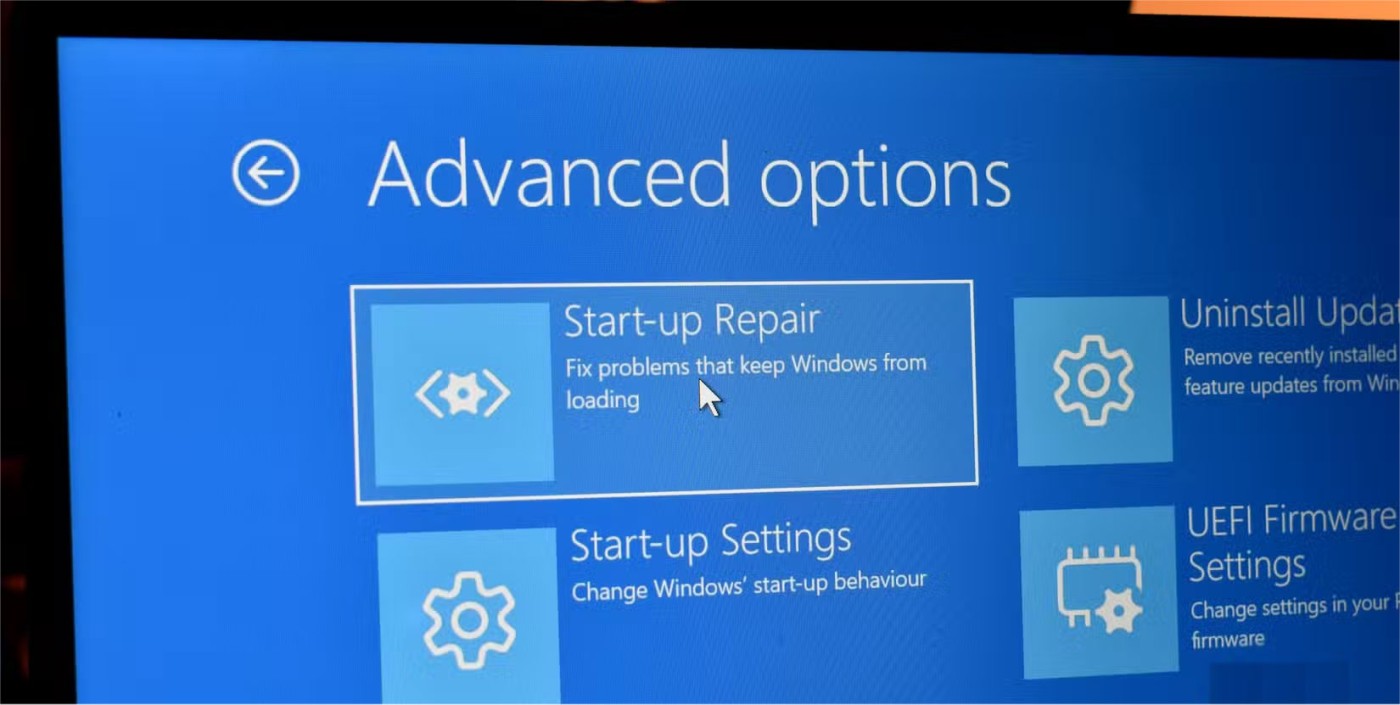
시스템 상태 검사 아래에 옵션 2(SFC 검사) 와 옵션 3 (Windows 상태 검사) 이 있습니다 . SFC(시스템 파일 검사기) 검사는 손상된 Windows 파일을 찾아 자동으로 새 파일로 교체합니다.
문제가 지속되면 옵션 4인 Windows 상태 복원을 사용하면 한 단계 더 깊이 들어갈 수 있습니다. 이 옵션은 DISM(배포 이미지 서비스 및 관리)을 사용하여 SFC에서 처리할 수 없는 문제를 해결합니다. DISM은 Windows 이미지 자체를 복구하여 SFC가 제대로 실행되지 못하게 하는 문제를 해결할 수 있습니다.
이 기능의 진짜 매력은 어떤 명령도 기억할 필요가 없다는 것입니다. 올바른 옵션만 선택하면 도구가 나머지 작업을 처리해 줍니다.
인터넷 연결이 갑자기 끊기고 컴퓨터 문제인지, 라우터 문제인지 , 아니면 인터넷 서비스 제공업체 문제인지 알 수 없는 상황을 누구나 겪어본 적이 있을 것입니다. 네트워크 도구 섹션 (옵션 5~8)에서는 네트워크 문제 해결에 필요한 모든 것을 제공합니다.
옵션 5를 선택하면 DNS 캐시가 삭제되어 인터넷 연결은 정상인데도 웹사이트가 로드되지 않는 문제를 해결하는 데 도움이 됩니다. DNS 캐시는 웹사이트 주소를 저장하는데, 이 정보가 오래되거나 손상되는 경우가 있습니다. 옵션 6은 자세한 네트워크 정보를 표시하므로 IP 주소 나 네트워크 설정을 확인하여 더 자세한 문제 해결을 위해 필요할 때 유용합니다.

네트워크 어댑터 다시 시작 (옵션 7)은 이름 그대로 Wi-Fi 든 이더넷이든 모든 네트워크 어댑터를 다시 시작합니다. 이 기능은 느린 Wi-Fi 속도, 제한된 연결, 또는 컴퓨터에 연결되었다고 표시되지만 아무것도 로드되지 않는 문제 등을 해결하는 데 효과적입니다. 컴퓨터 전체를 다시 시작하는 것보다 훨씬 빠릅니다.
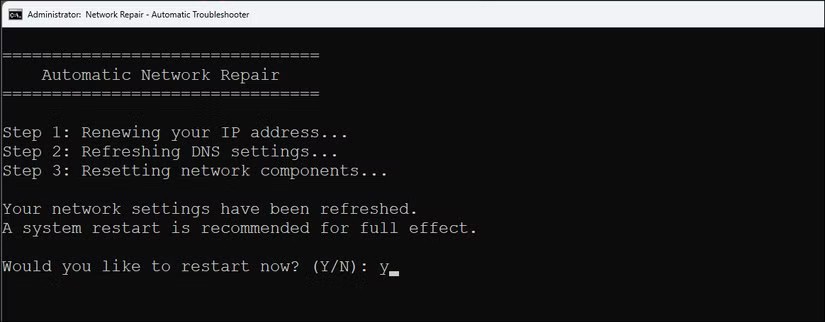
자동으로 네트워크 문제를 해결하려면 자동 네트워크 복구 옵션을 선택하세요. 이 옵션은 네트워크 어댑터 재설정, IP 주소 새로 고침, 문제 원인일 수 있는 네트워크 설정 삭제 등 다양한 해결 방법을 자동으로 실행합니다. 네트워크 문제 해결 방법을 무작위로 검색하여 하나씩 시도하는 대신, 이 옵션을 사용하면 모든 것이 순서대로 진행됩니다.
변경 사항을 적용하려면 컴퓨터를 한 번 다시 시작해야 합니다. Y 키를 누른 다음 Enter 키를 눌러 시스템을 다시 시작하세요.
PC 정리 및 최적화 프로그램은 PC 속도 향상을 약속하지만, 종종 불필요한 프로그램을 더 많이 설치하고 유료 플랜으로 업그레이드하도록 유도합니다. 정기적인 유지 관리에는 이러한 타사 도구가 필요하지 않습니다. 정리 및 최적화는 Windows 자체 정리 도구를 사용하여 안전하게 공간을 확보하고 불필요한 파일을 삭제합니다.
옵션 9는 디스크 정리를 실행하여 임시 파일, 오래된 Windows 업데이트, 그리고 시간이 지남에 따라 쌓이는 기타 불필요한 파일을 삭제합니다. 옵션 11은 시스템 최적화를 통해 임시 파일을 더욱 적극적으로 정리하고 PC 속도를 저하시킬 수 있는 일부 Windows 서비스를 재설정할 수도 있습니다.
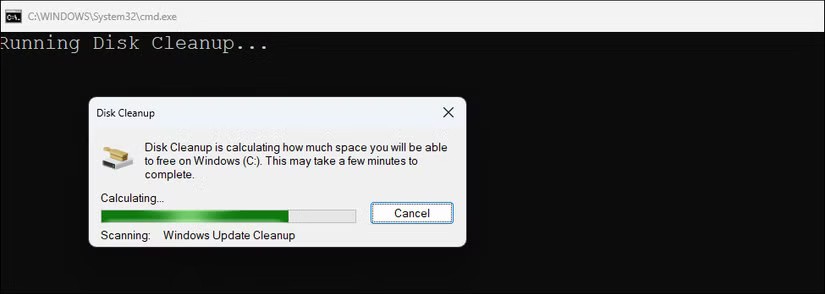
프로그램을 많이 설치하고 제거했다면 고급 레지스트리 정리 (옵션 12)를 사용해 볼 만합니다. 시스템 속도를 저하시킬 수 있는 잔여 레지스트리 항목을 제거합니다. 하지만 레지스트리 정리 프로그램 에 너무 의존하지 마세요 . 특정 애플리케이션을 다시 설치하는 데 문제가 있는 경우에만 이 옵션을 사용하세요. Windows 레지스트리를 수정하기 전에 항상 복원 지점을 만드세요.
유틸리티 및 추가 기능 섹션은 일반적으로 Windows 메뉴를 검색하거나 특정 명령을 암기해야 하는 고급 진단 및 수리 기능을 제공하여 툴킷을 완성합니다.
설치된 드라이버 표시는 모든 시스템 드라이버를 하나의 포괄적인 목록으로 표시합니다. 하드웨어가 제대로 작동하지 않을 때 각 장치의 장치 관리자를 클릭하지 않고도 누락되었거나 오래된 드라이버를 빠르게 식별하는 데 유용합니다.
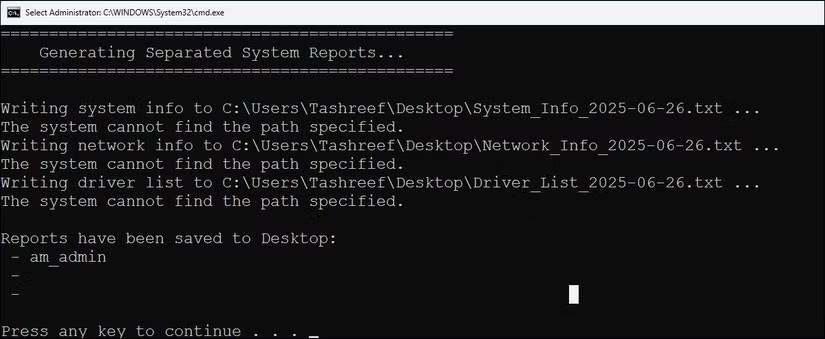
Windows 업데이트가 중단되거나 실패로 표시되면 Windows 업데이트 복구 기능이 자동으로 여러 수정 작업을 실행합니다. 업데이트 서비스를 중지하고, 캐시를 지우고, 여러 구성 요소를 한 번에 다시 등록합니다.
더 오래 지속되는 문제의 경우 Windows 업데이트 유틸리티 및 서비스 재설정 옵션을 사용할 수 있습니다 . 이 옵션을 사용하면 핵심 Windows 업데이트 구성 요소(wuauserv, cryptsvc, appidsvc, bits)가 기본 상태로 재설정되고 모든 정책과 기록이 삭제됩니다. 이를 통해 다른 수정 사항이 실패할 때 업데이트를 처음부터 다시 시작할 수 있습니다.
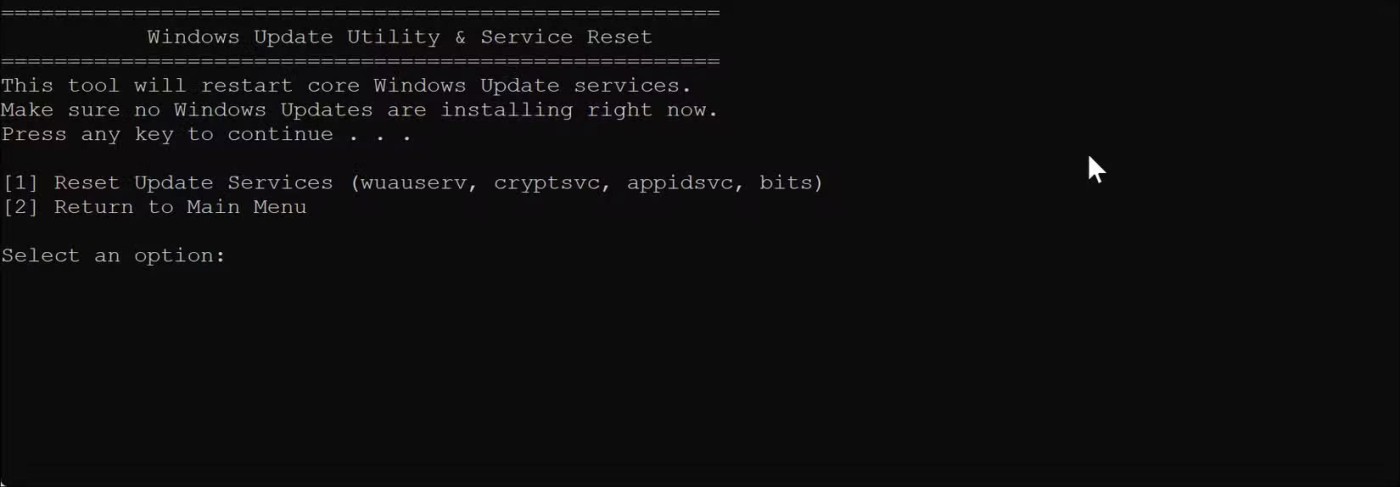
또 다른 유용한 옵션은 전체 시스템 보고서 생성으로 , 하드웨어, 소프트웨어 및 시스템 구성에 대한 자세한 스냅샷을 생성할 수 있습니다. 주요 변경 사항을 적용하기 전에 설정을 문서화하거나 문제 해결을 위해 시스템 사양을 공유해야 하는 경우, 이 옵션을 사용하면 모든 정보를 하나의 상세 보고서로 통합할 수 있습니다.
메뉴의 마지막 옵션은 네트워크 라우팅 테이블 보기 입니다 . 일상적인 사용 시에는 Windows가 백그라운드에서 자동으로 처리하므로 컴퓨터의 네트워크 라우팅 테이블에 대해 걱정할 필요가 없습니다.
하지만 VPN을 사용하거나, 가상 머신을 실행하거나, Wi-Fi와 이더넷에 모두 연결된 경우, 라우팅 테이블이 인터넷 트래픽 경로를 결정합니다. 이는 고급 기능이지만, 웹사이트가 로드되지 않거나 VPN이 공유 드라이브에 대한 액세스를 차단하는 등 문제가 발생할 경우 라우팅 테이블을 확인하면 문제의 원인과 해결 방법을 파악하는 데 도움이 될 수 있습니다.
Windows 유지 관리 도구는 모든 PC 사용자가 문제 해결 도구 키트에 갖춰야 할 유틸리티 중 하나입니다. 매일 사용하는 것은 아니지만, 시스템 속도가 느려지거나 충돌이 발생하거나 컴퓨터 상태를 확인하고 싶을 때 적절한 도구를 사용하여 컴퓨터 문제를 해결하는 데 도움이 될 수 있습니다.
이는 문제를 직접 진단하고 해결하는 데 도움이 되는 간단하고 효과적이며 현명한 첫 번째 단계입니다.
VPN이란 무엇이며, VPN의 장단점은 무엇일까요? WebTech360과 함께 VPN의 정의와 이 모델 및 시스템을 업무에 적용하는 방법에 대해 알아보겠습니다.
Windows 보안은 기본적인 바이러스 차단 이상의 기능을 제공합니다. 피싱, 랜섬웨어 차단, 악성 앱 실행 방지 등 다양한 기능을 제공합니다. 하지만 이러한 기능은 여러 겹의 메뉴 뒤에 숨겨져 있어 쉽게 찾을 수 없습니다.
한번 배우고 직접 시도해보면 암호화가 매우 사용하기 쉽고 일상생활에 매우 실용적이라는 걸 알게 될 겁니다.
다음 글에서는 지원 도구인 Recuva Portable을 사용하여 Windows 7에서 삭제된 데이터를 복구하는 기본 방법을 소개합니다. Recuva Portable을 사용하면 편리한 USB에 저장하여 필요할 때마다 사용할 수 있습니다. 이 도구는 작고 간단하며 사용하기 쉬우며 다음과 같은 기능을 제공합니다.
CCleaner는 단 몇 분 만에 중복 파일을 스캔한 후, 어떤 파일을 삭제해도 안전한지 결정할 수 있도록 해줍니다.
Windows 11에서 다운로드 폴더를 C 드라이브에서 다른 드라이브로 이동하면 C 드라이브의 용량을 줄이는 데 도움이 되고 컴퓨터가 더 원활하게 실행되는 데 도움이 됩니다.
이는 Microsoft의 일정이 아닌 사용자의 일정에 따라 업데이트가 이루어지도록 시스템을 강화하고 조정하는 방법입니다.
Windows 파일 탐색기는 파일 보기 방식을 변경할 수 있는 다양한 옵션을 제공합니다. 시스템 보안에 매우 중요한 옵션 중 하나가 기본적으로 비활성화되어 있다는 사실을 모르실 수도 있습니다.
적절한 도구를 사용하면 시스템을 검사하여 시스템에 숨어 있는 스파이웨어, 애드웨어 및 기타 악성 프로그램을 제거할 수 있습니다.
아래는 새 컴퓨터를 설치할 때 권장하는 소프트웨어 목록입니다. 이를 통해 컴퓨터에 가장 필요하고 가장 좋은 애플리케이션을 선택할 수 있습니다!
플래시 드라이브에 전체 운영 체제를 저장하는 것은 특히 노트북이 없는 경우 매우 유용할 수 있습니다. 하지만 이 기능이 Linux 배포판에만 국한된다고 생각하지 마세요. 이제 Windows 설치를 복제해 볼 때입니다.
이러한 서비스 중 몇 가지를 끄면 일상 사용에 영향을 주지 않고도 배터리 수명을 상당히 절약할 수 있습니다.
Ctrl + Z는 Windows에서 매우 자주 사용되는 키 조합입니다. Ctrl + Z를 사용하면 Windows의 모든 영역에서 작업을 실행 취소할 수 있습니다.
단축 URL은 긴 링크를 정리하는 데 편리하지만, 실제 목적지를 숨기는 단점이 있습니다. 악성코드나 피싱을 피하고 싶다면 무작정 링크를 클릭하는 것은 현명한 선택이 아닙니다.
오랜 기다림 끝에 Windows 11의 첫 번째 주요 업데이트가 공식적으로 출시되었습니다.
VPN이란 무엇이며, VPN의 장단점은 무엇일까요? WebTech360과 함께 VPN의 정의와 이 모델 및 시스템을 업무에 적용하는 방법에 대해 알아보겠습니다.
Windows 보안은 기본적인 바이러스 차단 이상의 기능을 제공합니다. 피싱, 랜섬웨어 차단, 악성 앱 실행 방지 등 다양한 기능을 제공합니다. 하지만 이러한 기능은 여러 겹의 메뉴 뒤에 숨겨져 있어 쉽게 찾을 수 없습니다.
한번 배우고 직접 시도해보면 암호화가 매우 사용하기 쉽고 일상생활에 매우 실용적이라는 걸 알게 될 겁니다.
다음 글에서는 지원 도구인 Recuva Portable을 사용하여 Windows 7에서 삭제된 데이터를 복구하는 기본 방법을 소개합니다. Recuva Portable을 사용하면 편리한 USB에 저장하여 필요할 때마다 사용할 수 있습니다. 이 도구는 작고 간단하며 사용하기 쉬우며 다음과 같은 기능을 제공합니다.
CCleaner는 단 몇 분 만에 중복 파일을 스캔한 후, 어떤 파일을 삭제해도 안전한지 결정할 수 있도록 해줍니다.
Windows 11에서 다운로드 폴더를 C 드라이브에서 다른 드라이브로 이동하면 C 드라이브의 용량을 줄이는 데 도움이 되고 컴퓨터가 더 원활하게 실행되는 데 도움이 됩니다.
이는 Microsoft의 일정이 아닌 사용자의 일정에 따라 업데이트가 이루어지도록 시스템을 강화하고 조정하는 방법입니다.
Windows 파일 탐색기는 파일 보기 방식을 변경할 수 있는 다양한 옵션을 제공합니다. 시스템 보안에 매우 중요한 옵션 중 하나가 기본적으로 비활성화되어 있다는 사실을 모르실 수도 있습니다.
적절한 도구를 사용하면 시스템을 검사하여 시스템에 숨어 있는 스파이웨어, 애드웨어 및 기타 악성 프로그램을 제거할 수 있습니다.
아래는 새 컴퓨터를 설치할 때 권장하는 소프트웨어 목록입니다. 이를 통해 컴퓨터에 가장 필요하고 가장 좋은 애플리케이션을 선택할 수 있습니다!
플래시 드라이브에 전체 운영 체제를 저장하는 것은 특히 노트북이 없는 경우 매우 유용할 수 있습니다. 하지만 이 기능이 Linux 배포판에만 국한된다고 생각하지 마세요. 이제 Windows 설치를 복제해 볼 때입니다.
이러한 서비스 중 몇 가지를 끄면 일상 사용에 영향을 주지 않고도 배터리 수명을 상당히 절약할 수 있습니다.
Ctrl + Z는 Windows에서 매우 자주 사용되는 키 조합입니다. Ctrl + Z를 사용하면 Windows의 모든 영역에서 작업을 실행 취소할 수 있습니다.
단축 URL은 긴 링크를 정리하는 데 편리하지만, 실제 목적지를 숨기는 단점이 있습니다. 악성코드나 피싱을 피하고 싶다면 무작정 링크를 클릭하는 것은 현명한 선택이 아닙니다.
오랜 기다림 끝에 Windows 11의 첫 번째 주요 업데이트가 공식적으로 출시되었습니다.













